Ha valaha is kívánta az egy extra merevlemez tárolja a fájlokat, részvény vagy akár félre, mint egy titkosított boltozat, ez a cikk az Ön számára. Ez a cikk betekintést nyújt az, hogy miért kell félretenni egy virtuális merevlemez, és hogy mennyire kell csinálni.
- 1. rész: Hogyan létre egy virtuális meghajtót a Windows 7
- 2. rész: Data Recovery szoftver merevlemez
1. rész: Hogyan létre egy virtuális meghajtót a Windows 7
Létrehozva egy virtuális merevlemez egy egyszerű folyamat. Mindössze annyit kell tennie, hogy kövesse a következő lépéseket, feltéve, hogy erre.
Ebben a folyamatban a virtuális merevlemezek létre a .vhd formátumban, ahol 3MB a minimális méretet. Lerúg a folyamat a jobb gombbal a „Sajátgép”, majd válassza a „Manage”. Azt is írja „diskmgmt.msc” a Start keresősávot alternatív majd adja.
Számítógép-kezelés nyílik meg, ahol akkor kattintson a „Disk Management”, majd „Action”, majd válassza a „Create VHD”.
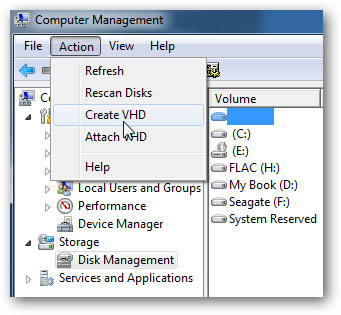
A következő lépésben meg kell böngészni a kívánt könyvtárat a lemez tartózkodni, válassza a méret a mérete és válassza ki, hogy azt akarja, hogy dinamikus vagy fix. Dinamikus lemez kitágul, ahogy hozzá fájlokat, míg a fix marad.
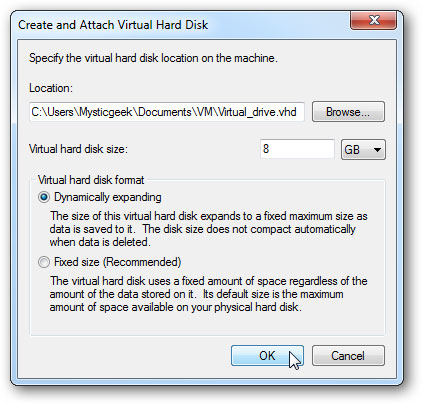
A virtuális meghajtó ezután kell tüntetni, szabad területet "a Disk Management.
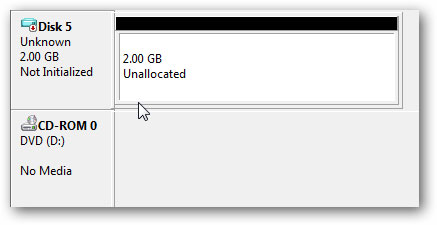
Ahhoz, hogy elkezd használ ez, kattintson rá jobb gombbal, majd válassza a „Lemez inicializálása”.
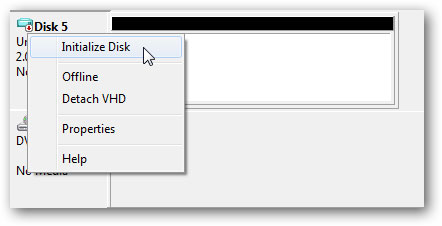
Válassza MBR majd „OK” gombra.
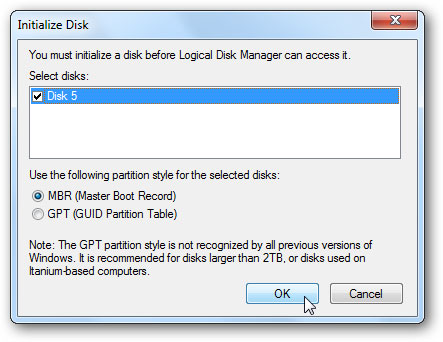
Ezután kell létrehozni mennyiség és elkezdi a jobb egérgombbal az osztott terek, majd válassza az „új egyszerű kötet”, amelyek az új egyszerű kötet elindul, és csak akkor kell befejezni az alábbi utasításokat.
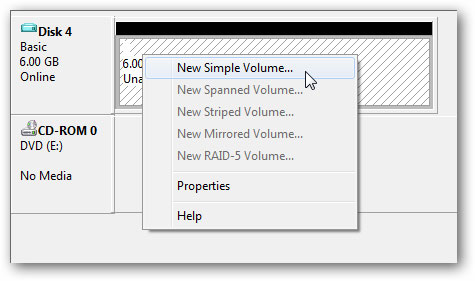
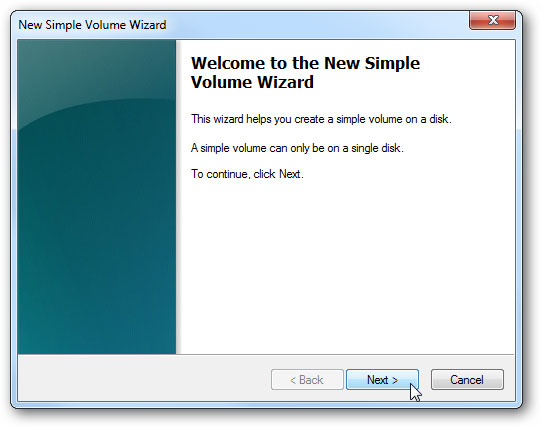
Határozza meg a helyet MB használni kívánt a beállított hangerővel.
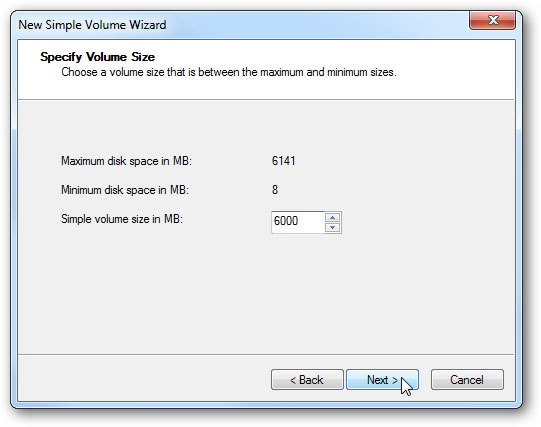
Rendeljen a kötet egyedülálló írni például a „B”, majd nyomja meg a „Next”
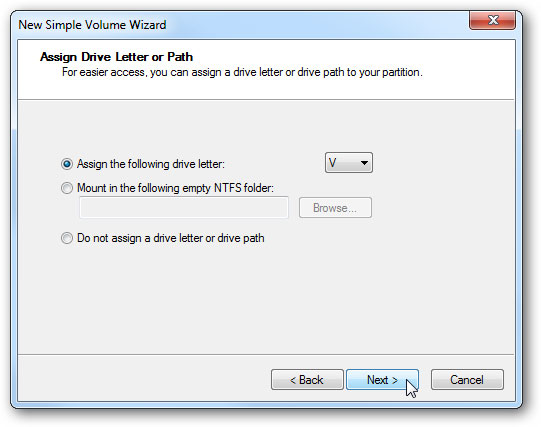
Formázza meg az új rendszer FAT32, NTSF, vagy zsírt, majd válassza a „végre quick format”, ha szeretné, hogy a folyamat gyors.
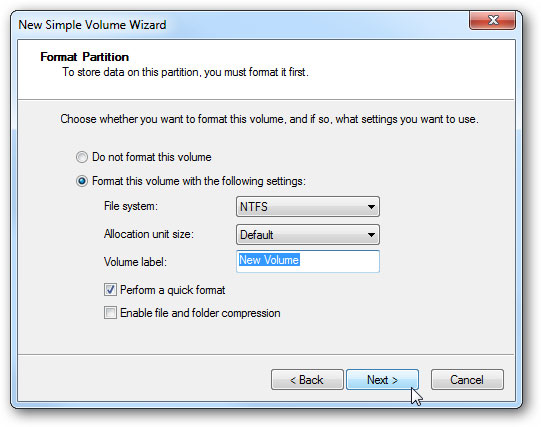
Kattintson a „Befejezés”, ha a varázsló befejeződött.
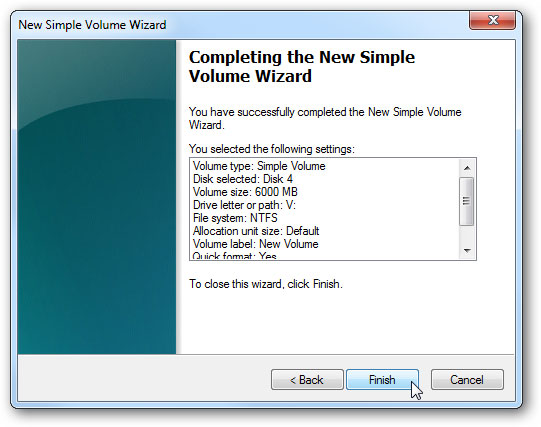
Most már kezd használni az új létrehozott virtuális merevlemez. A virtuális merevlemez jelenik másokkal együtt a számítógépen.
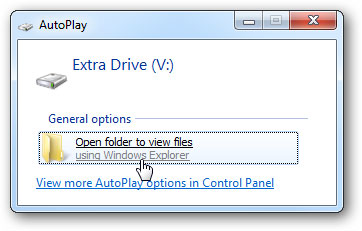
Csakúgy, mint bármely más merevlemez, akkor elveszíti az adatokat a virtuális merevlemez segítségével számos módon, beleértve a véletlen törlés, helytelen működését, a korrupció, és így tovább. Minden esetben ajánlott, hogy alaposan fokozza tevékenységét a merevlemezen, hogy megakadályozza az adatvesztést. Azonban, akkor visszaállítani a fájlokat alkalmazásával speciális szoftver célja, hogy ezt a funkciót. Wondershare szoftver a világ legjobb ajánlott szoftver, hogy visszaszerezze az adatokat virtuális merevlemez.
2. rész: Data Recovery szoftver merevlemez
A leginkább ajánlott szoftver visszaállítani az adatokat a virtuális merevlemez. Széles körben ismert és használt szoftver az egész világon. A szoftvert úgy tervezték, hogy könnyen visszaállítani a fájlokat elveszett szándékosan és akaratlanul. A Wondershare Data Recovery szoftver segítségével visszaállítani a fájlokat hatékonyan virtuális merevlemezeket a Windows 7.

- Elveszett vagy törölt fájlok, fotók, hang, zene, e-maileket bármilyen tárolóeszközt hatékonyan, biztonságosan és teljesen.
- Támogatja adatmentés Lomtár, merevlemez, memóriakártya, flash meghajtó, digitális fényképezőgép és videokamera.
- Támogatja, hogy visszaszerezze adatok hirtelen törlés, formázás, merevlemez korrupció, vírus támadás, a rendszer összeomlik a különböző helyzetekben.
- Preview visszanyerése előtt lehetővé teszi, hogy a szelektív hasznosítás.
- Támogatott operációs rendszerek: Windows 10-hez / 8/7 / XP / Vista, Mac OS X (Mac OS X 10.6, 10.7 és 10.8, 10.9, 10.10 Yosemite, 10,10, 10,11 El Capitan, 10,12 Sierra) az iMac, MacBook, Mac Pro, stb
Néha elveszti a fájlok véletlen miatt számos tényező, és ezért tanácsos, hogy mindig hihetetlen szoftver, mint Wondershare érdekében visszaállítani az adatokat a virtuális merevlemez. További részletek a az útmutató „ Hogyan lehet visszaállítani adatokat a merevlemezről ”






